새 휴대폰으로 바꾸는 것은 사용자에게 흥미로운 일이 될 수 있지만, 곧 다가올 데이터 손실의 위협으로 인해 그 설렘은 빠르게 변할 수 있습니다. 오늘날 사용자가 파일을 더 쉽게 전송하여 오래된 전화기에서 소중한 데이터를 복구할 수 있도록 해주는 신뢰할 수 있는 솔루션이 많이 나와 있습니다.
사용자가 Android에서 iOS로 더 쉽게 전환할 수 있도록 설계된 솔루션 중 하나는 Apple의 Move to iOS 앱입니다. Apple의 Move to iOS 앱이 기기 간에 이동할 수 있는 것과 없는 것이 무엇인지 알아보고 빠르고 쉽게 이동할 수 있는 안정적인 방법을 알아보려면 계속 읽으세요. Android에서 iPhone으로 앱 전송.
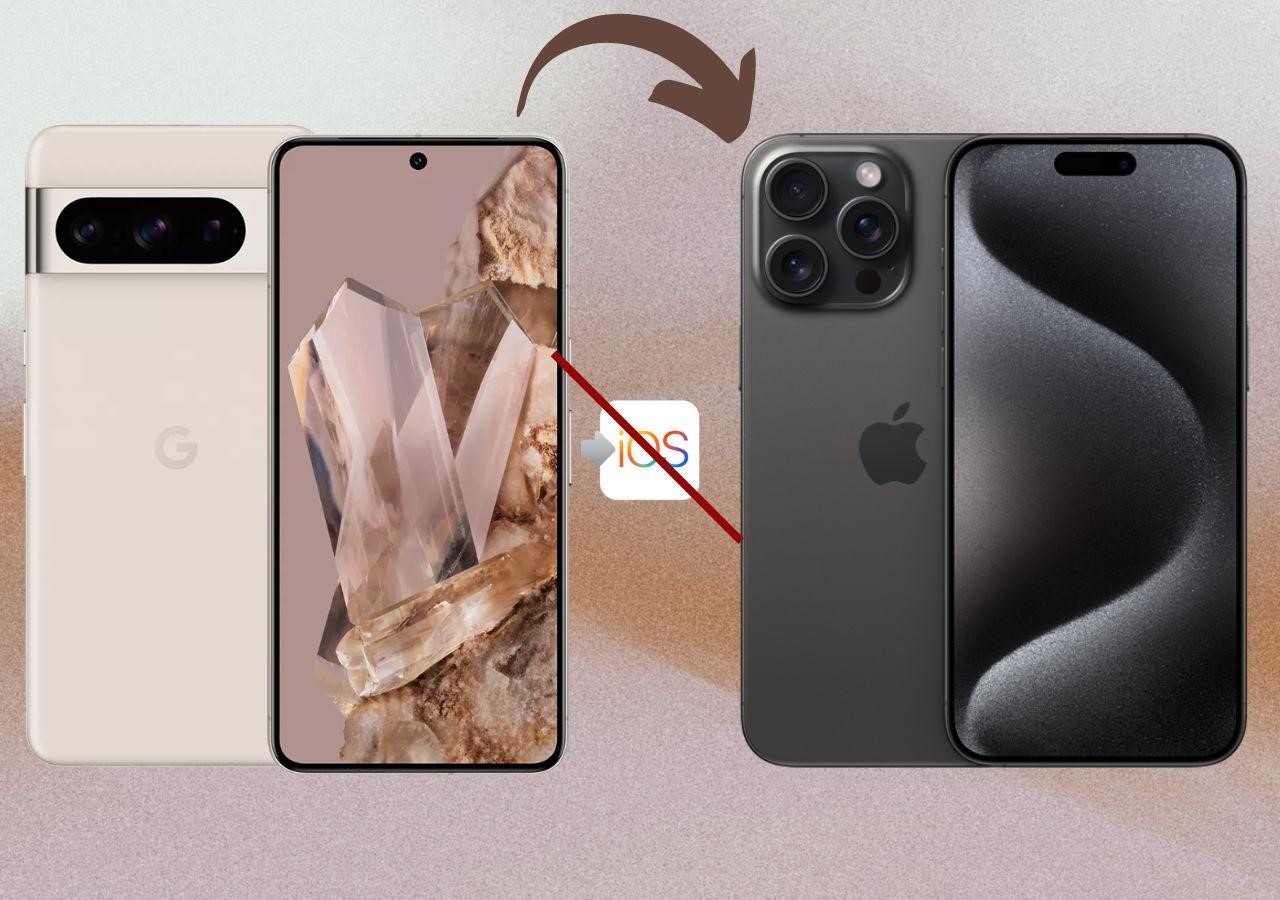
1부: Move to iOS를 사용하여 Android에서 iPhone으로 앱을 전송할 수 있나요?
Apple은 사용자가 필수 데이터를 잃지 않고 Android에서 새로운 iPhone으로 빠르게 이동할 수 있도록 Move to iOS 앱을 개발했습니다. 이 앱은 사용자가 다른 파일을 전송하는 데 도움이 되는 안정적인 옵션이지만 두 플랫폼 간에 앱을 전송할 때는 다소 부족합니다.
Move to iOS는 Google Play와 App Store에서 모두 사용할 수 있는 Android 휴대폰의 일부 무료 앱만 전송할 수 있습니다. 앱의 공식 Apple 버전을 찾지 못한 경우 해당 앱을 iPhone으로 전송하지 못할 수 있습니다. 이 문제가 발생하면 "이 액세서리는 지원되지 않을 수 있습니다"라는 메시지가 표시될 수 있습니다.
2부: iOS로 이동을 통해 Android에서 iPhone으로 어떤 유형의 데이터를 전송할 수 있나요?
Move to iOS 앱은 두 플랫폼 간의 앱 전송을 지원할 수 없지만 여전히 사용자가 대부분의 휴대폰 데이터를 이동하는 데 도움이 될 수 있습니다. 당신이 원한다면 안드로이드에서 아이폰으로 파일 전송 Move to iOS 앱을 사용하여 이동할 수 있는 항목은 다음과 같습니다.
- Contacts
- 인사말 회사 연혁
- 카메라 사진 및 비디오
- 사진 앨범
- 파일 및 폴더
- 접근성 설정
- 디스플레이 설정
- 웹 즐겨 찾기
- 메일 계정
- WhatsApp 메시지 및 미디어
- 무료 앱
- 달력
3부: Android에서 iPhone으로 앱을 전송하는 2024년 최고의 솔루션
위에서 언급했듯이 Move to iOS 앱은 Android 사용자가 휴대폰의 데이터 대부분을 새 iPhone과 공유하는 데 도움이 될 수 있습니다. 그러나 앱을 사용할 때 특정 문제가 발생할 수 있습니다. iOS로 이동은 Apple 장치가 설정 모드에서 새 제품인 경우에만 작동합니다.
그렇지 않은 경우 공장 초기화를 하고 기존 데이터를 모두 지워야 할 수도 있습니다. 또한 사용자는 Android 및 iOS 버전을 사용할 수 있는 앱 전송만 지원하므로 iOS로 이동을 사용하여 두 장치 간에 앱을 이동하는 데 문제가 발생할 수 있습니다.
원한다면 Android에서 iPhone으로 앱 이동, 다양한 장치에서 파일을 전송하는 데 필요한 모든 것이 포함된 올인원 솔루션인 MobileTrans 앱을 사용해 볼 수 있습니다. 이 앱을 사용하면 얽힌 케이블이나 안정적인 인터넷 연결 없이 몇 번의 클릭만으로 기기에 있는 거의 모든 유형의 데이터를 공유할 수 있습니다.
또한 MobileTrans App은 대용량 파일을 놀라울 정도로 쉽게 처리하는 데 능숙하므로 대용량 앱을 빠르고 쉽게 전송할 수 있습니다. MobileTrans 앱의 초고속 전송과 사용하기 쉬운 인터페이스만 있으면 됩니다. Android에서 새 iPhone으로 앱을 전송하세요.
MobileTrans 앱의 주요 특징
- 광범위한 데이터 유형 범위: MobileTrans 앱은 기기에 있는 거의 모든 다양한 유형의 데이터와 작동합니다. 앱부터 연락처, 미디어 파일까지 이 도구는 모든 형식과 크기를 모두 지원하므로 중요한 데이터를 남겨두는 것에 대해 걱정할 필요가 없습니다.
- 무선 및 오프라인 전송: 대부분의 기존 데이터 전송 방법에는 케이블 연결이나 안정적인 인터넷이 필요합니다. 다행히 MobileTrans App은 특별한 요구 사항 없이 원격으로 작동하여 다양한 장치에서 파일을 공유합니다.
- 데이터 개인정보 보호 및 안전: 귀하의 서비스에서 MobileTrans 앱을 사용하면 데이터 개인 정보 보호에 대해 걱정할 필요가 없습니다. 강력한 암호화를 사용하여 파일을 안전하게 유지하고 수신 장치에서 데이터 덮어쓰기를 방지합니다.
- 장치 호환성 : MobileTrans 앱은 모든 주요 모바일 브랜드 및 운영 체제와 호환됩니다. 따라서 비호환성 문제에 대한 걱정 없이 모든 휴대폰에서 데이터를 전송하는 데 사용할 수 있습니다.
MobileTrans 앱을 사용하여 Android에서 iPhone으로 앱을 이동하는 데 유용한 가이드
MobileTrans App은 쉽게 이동할 수 있는 간단한 인터페이스를 제공합니다. 이를 통해 기술에 익숙하지 않은 사람들도 앱을 사용하여 필수 데이터를 전송할 수 있습니다. 다음 가이드는 다음 방법을 배우는 데 도움이 될 것입니다. Android에서 iPhone으로 앱 이동 MobileTrans 앱을 사용합니다.
1단계. 전송할 Android 앱 선택
먼저 Android 및 iOS 기기에 MobileTrans 앱을 설치해야 합니다. Android 기기에서 앱을 열고 '전화 대 전화' 옵션을 탭한 다음 기기가 새 것인지 오래된 것인지, 데이터를 보낼 OS를 확인하세요. 그런 다음 Android에서 iPhone으로 이동하려는 앱을 선택하고 “보내기”를 탭하세요.

2단계. Android 및 iOS 기기 연결
이제 Android와 iPhone을 서로 연결해야 합니다. MobileTrans는 iPhone에서 스캔하여 연결을 설정할 수 있는 "보내기" 버튼을 탭하면 QR 코드를 제공합니다.
화면에 표시된 정보를 사용하여 수동 핫스팟 연결을 설정할 수도 있습니다. iPhone에서 MobileTrans 앱을 열고 "전화 대 전화" 기능을 선택한 다음 "새 전화" 옵션을 선택해야 합니다.
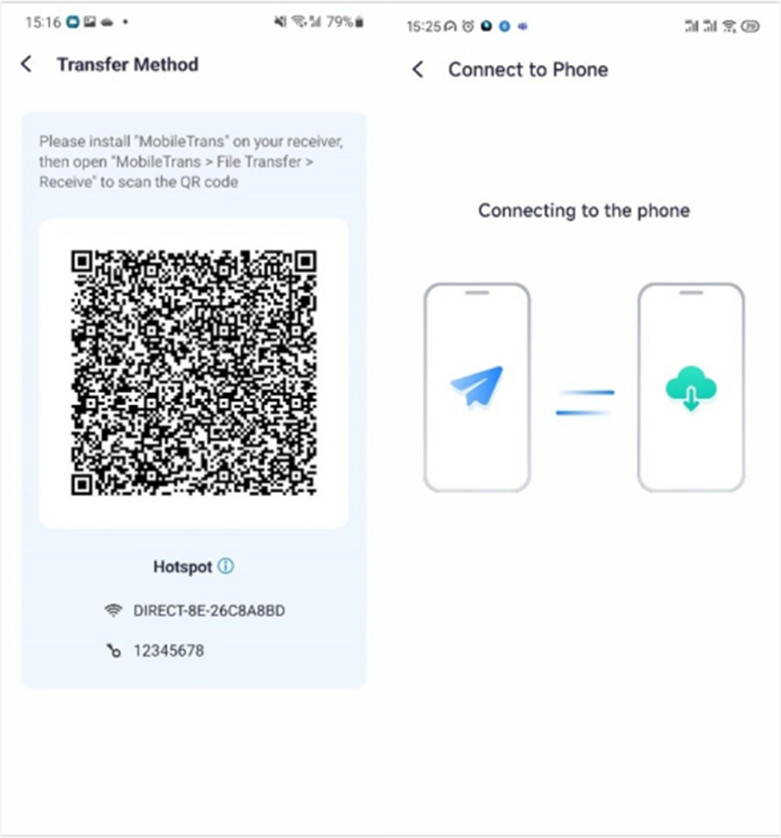
3단계. Android에서 iPhone으로 앱 전송 시작
Android와 iPhone 사이에 연결이 설정되면 Android에서 공유하는 앱을 받고 프로그램이 전송을 완료할 때까지 기다립니다. 몇 분 후에 화면에 "완료" 알림이 표시되어 전송이 완료되었음을 알려줍니다.
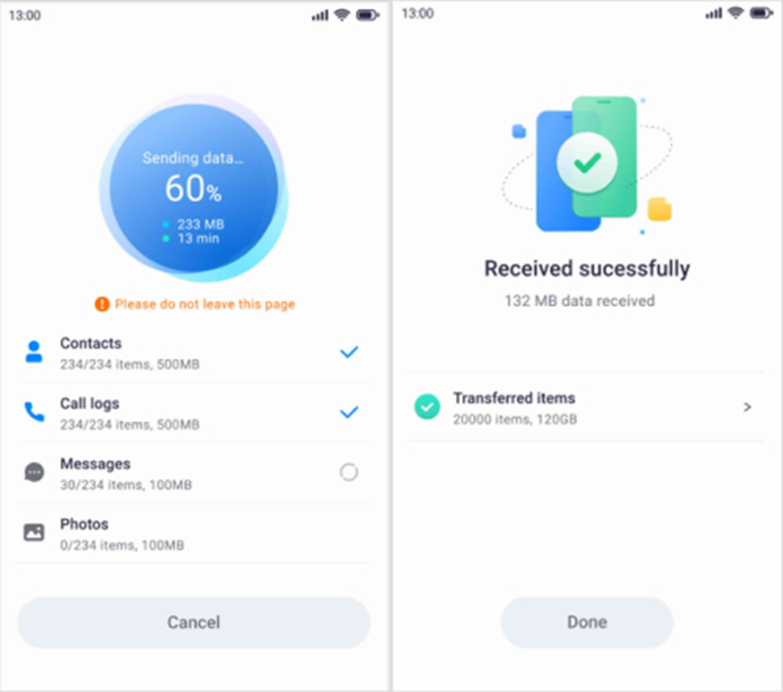
최대 포장
Apple은 사용자가 Android에서 iPhone으로 원활하게 전환할 수 있도록 Move to iOS 앱을 고안했습니다. 그러나 이 방법은 사용자가 두 플랫폼 간에 휴대폰 앱을 전송하는 데 도움이 되지 않습니다. 이 문제를 해결하려면 MobileTrans 앱을 사용해 보세요. 이 도구는 몇 번의 간단한 클릭만으로 빠르고 쉬운 전송을 제공하므로 새 iPhone에서 즉시 앱을 즐길 수 있습니다.
- SEO 기반 콘텐츠 및 PR 배포. 오늘 증폭하십시오.
- PlatoData.Network 수직 생성 Ai. 자신에게 권한을 부여하십시오. 여기에서 액세스하십시오.
- PlatoAiStream. 웹3 인텔리전스. 지식 증폭. 여기에서 액세스하십시오.
- 플라톤ESG. 탄소, 클린테크, 에너지, 환경, 태양광, 폐기물 관리. 여기에서 액세스하십시오.
- PlatoHealth. 생명 공학 및 임상 시험 인텔리전스. 여기에서 액세스하십시오.
- BlockOffsets. 환경 오프셋 소유권 현대화. 여기에서 액세스하십시오.
- 출처: 플라톤 데이터 인텔리전스.



